Wenn ihr testen wollt, wie gut die Verbindung in einem lokalen Netzwerk oder im Internet mit eurem Mac ist, dann könnt ihr unter macOS ein systemeigenes Dienstprogramm für den Ping Test nutzen. Um einen Ping zu senden und dessen Echo zu empfangen, braucht ihr entweder die IP-Adresse eines Rechners im Netzwerk oder die IP / URL einer Webseite, beispielsweise www.sir-apfelot.de. Alle weiteren Details habe ich euch im Folgenden niedergeschrieben.
App oder Webdienste sind dafür nicht nötig.“ width=“620″ height=“293″ /> Der Ping Test am Mac kann direkt über macOS realisiert werden. Eine zusätzliche App oder Webdienste sind dafür nicht nötig.Kapitel in diesem Beitrag:
- 1 Ping Test am Mac durchführen
- 2 Informationen zur Netzwerk-Verbindung
- 3 Fazit zu Pingtest und weitere Ratgeber
- 4 Ähnliche Beiträge
- 5 Apple-Updates: x.4.1-Versionen sollen Bugs und Sicherheitslücken beheben
- 6 Safari-Trick: Vorige Seite in zweitem Tab öffnen (und damit beide Seiten behalten)
- 7 Apple Mail App: Kategorien verstehen, aktivieren und deaktivieren
- 8 Apple Intelligence und mehr: macOS 15.4, iOS 18.4 und Co. sind da!
- 9 Apple WWDC25 – Ankündigung für 9. bis 13. Juni 2025
- 10 Wichtige Apple-Updates: macOS 15.3.2, iOS 18.3.2 und mehr!
- 11 Von Apple bestätigt: Chatbot-Siri wird verschoben (und damit das HomePad?)
- 12 „This week“ – Erneut kündigt Tim Cook eine Gerätepräsentation an
Ping Test am Mac durchführen
Für den Ping Test am Apple Mac benötigt ihr weder ein Webprogramm noch eine zusätzliche App. Ihr könnt direkt aus dem Betriebssystem von iMac, Mac und MacBook heraus einen Test durchführen. Dafür ruft ihr die Übersicht der Programme, dort die Dienstprogramme und anschließend das Netzwerkdienstprogramm auf. Der dritte Reiter des Netzwerkdienstprogramms trägt den Namen „Ping“ – klickt da drauf und schon kann es losgehen!
Ihr werden aufgefordert, in einem Textfeld die Netzwerkadresse (IP) des Empfängers einzugeben. Das kann entweder der IP-Code eines Rechners im lokalen Netzwerk sein – oder aber eine Webadresse. Unter dem Eingabefeld könnt ihr festlegen, wie viele Pings ihr senden wollt. Für einen einfachen Test wählt die zweite Option mit einer festgelegten Anzahl und belasst es bei der Voreinstellung von 10 Pings. Klickt dann unten rechts auf „Ping“ (blaue Schaltfläche).
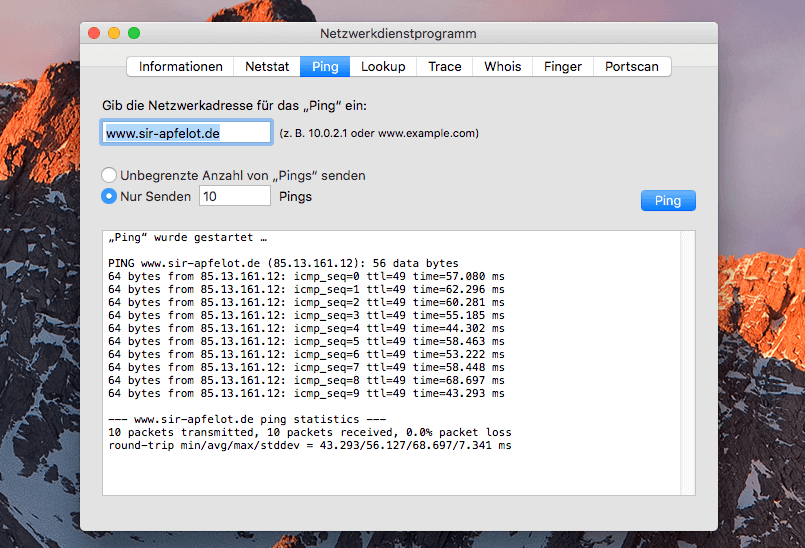
Informationen zur Netzwerk-Verbindung
Nach einem erfolgreichen Ping Test wird euch angezeigt, wie lange die Echos gebraucht haben. Die Anfrage- und Rückmelde-Zeiten werden normalerweise in ms gemessen und wiedergegeben. Hinzu kommt die Messung der erfolgreich bzw. nicht erfolgreich übermittelten Datenpakete. Gingen welche davon verloren, dann wird auch das angezeigt. Gibt es Netzwerkadressen oder Webseiten, die nicht auf den Test reagieren, dann wird das im Protokoll mit dem Terminus „timeout“ dargestellt.
Beachtet auch die weiteren Reiter des Netzwerkdienstprogramms, wie zum Beispiel „Informationen“. Hier seht ihr unter anderem, welche Verbindung besteht (unter „Modell“ etwa die Angabe eines drahtlosen Netzwerkanschlusses bzw. WLAN), welche Hardware-Adresse und welche IP-Adresse ihr habt sowie die Verbindungsgeschwindigkeit im Netzwerk. Die Übertragungsstatistik am rechten Rand gibt ebenfalls Details zur Verbindung wieder.
Fazit zu Pingtest und weitere Ratgeber
Der Pingtest / Ping Test am Mac, iMac und MacBook ist mit den Dienstprogrammen unter macOS und OS X ganz leicht und ohne zusätzliche Software bzw. Webdienste realisierbar. Neben dem Test von Pings wollt ihr aber vielleicht auch noch wissen, wie schnell eigentlich Upstream und Downstream eures Internetanschlusses sind. Wie ihr das testet, das erfahrt ihr in diesem Ratgeber: Wie schnell ist mein Internet? – Tools für den Speedtest. Systemprogramme und Webdienste zum Aufstöbern der eigenen IP-Adresse gibt’s überdies hier.
Ähnliche Beiträge
Johannes hat nach dem Abitur eine Ausbildung zum Wirtschaftsassistenten in der Fachrichtung Fremdsprachen absolviert. Danach hat er sich aber für das Recherchieren und Schreiben entschieden, woraus seine Selbstständigkeit hervorging. Seit mehreren Jahren arbeitet er nun u. a. für Sir Apfelot. Seine Artikel beinhalten Produktvorstellungen, News, Anleitungen, Videospiele, Konsolen und einiges mehr. Apple Keynotes verfolgt er live per Stream.









